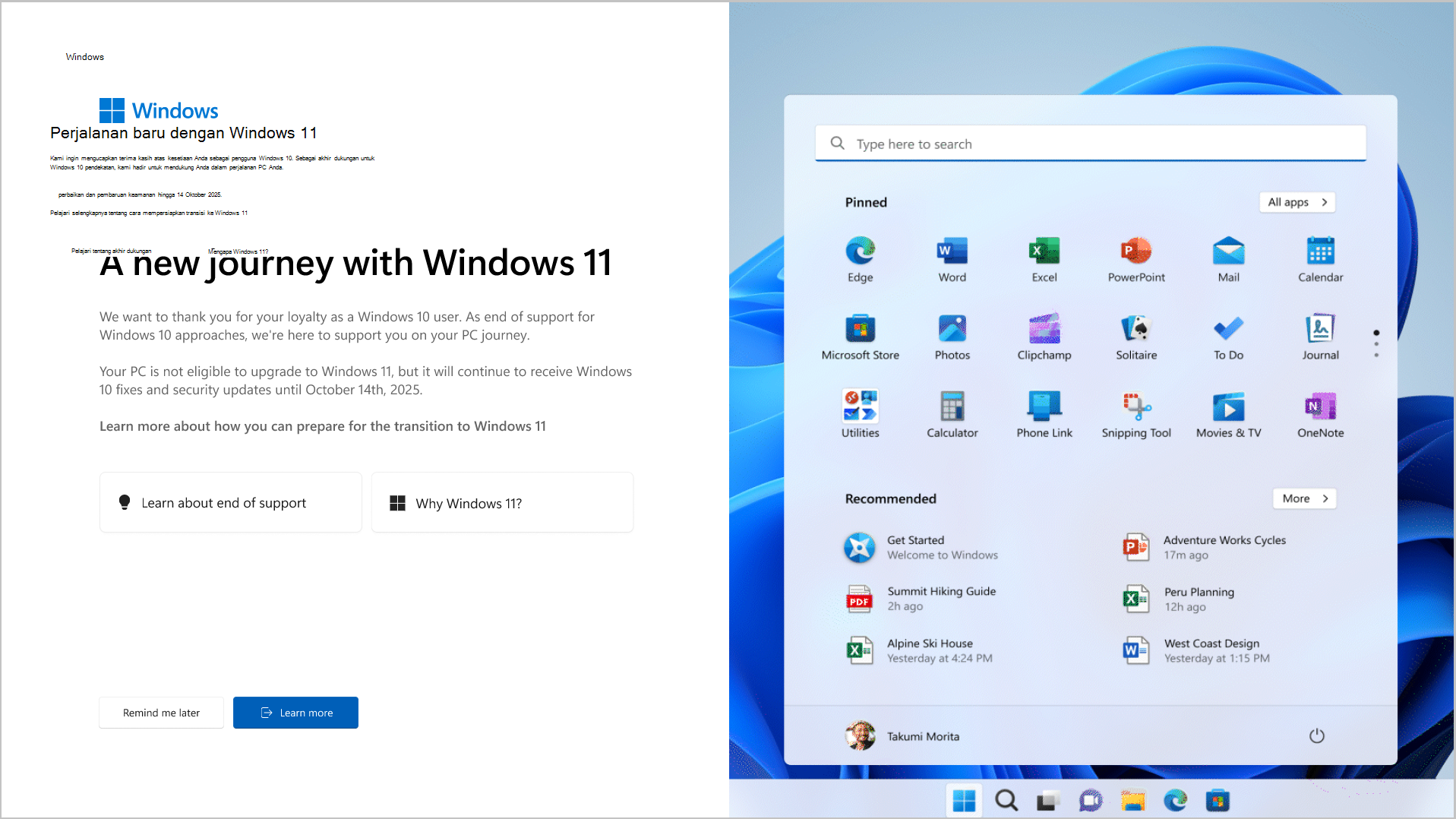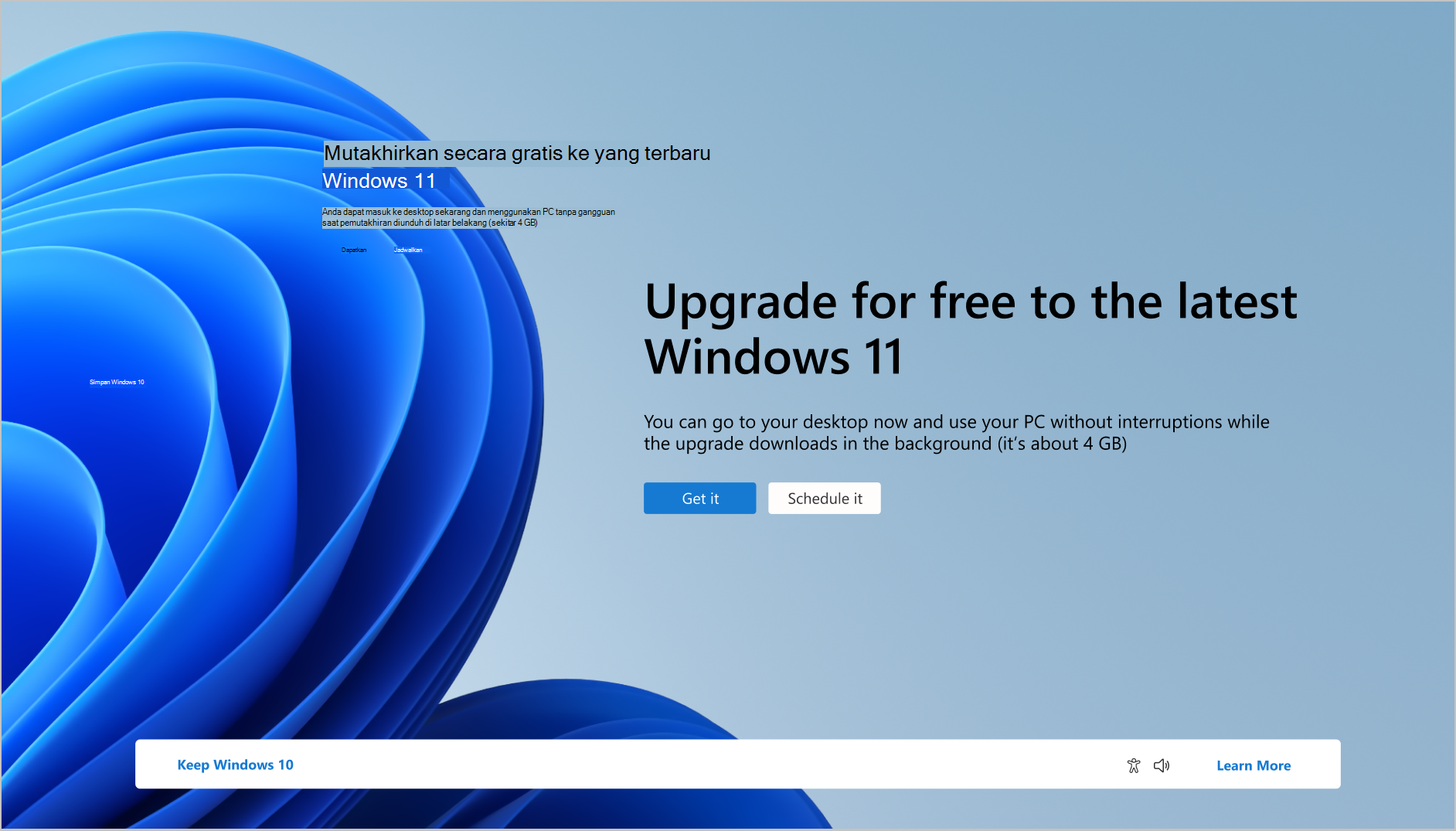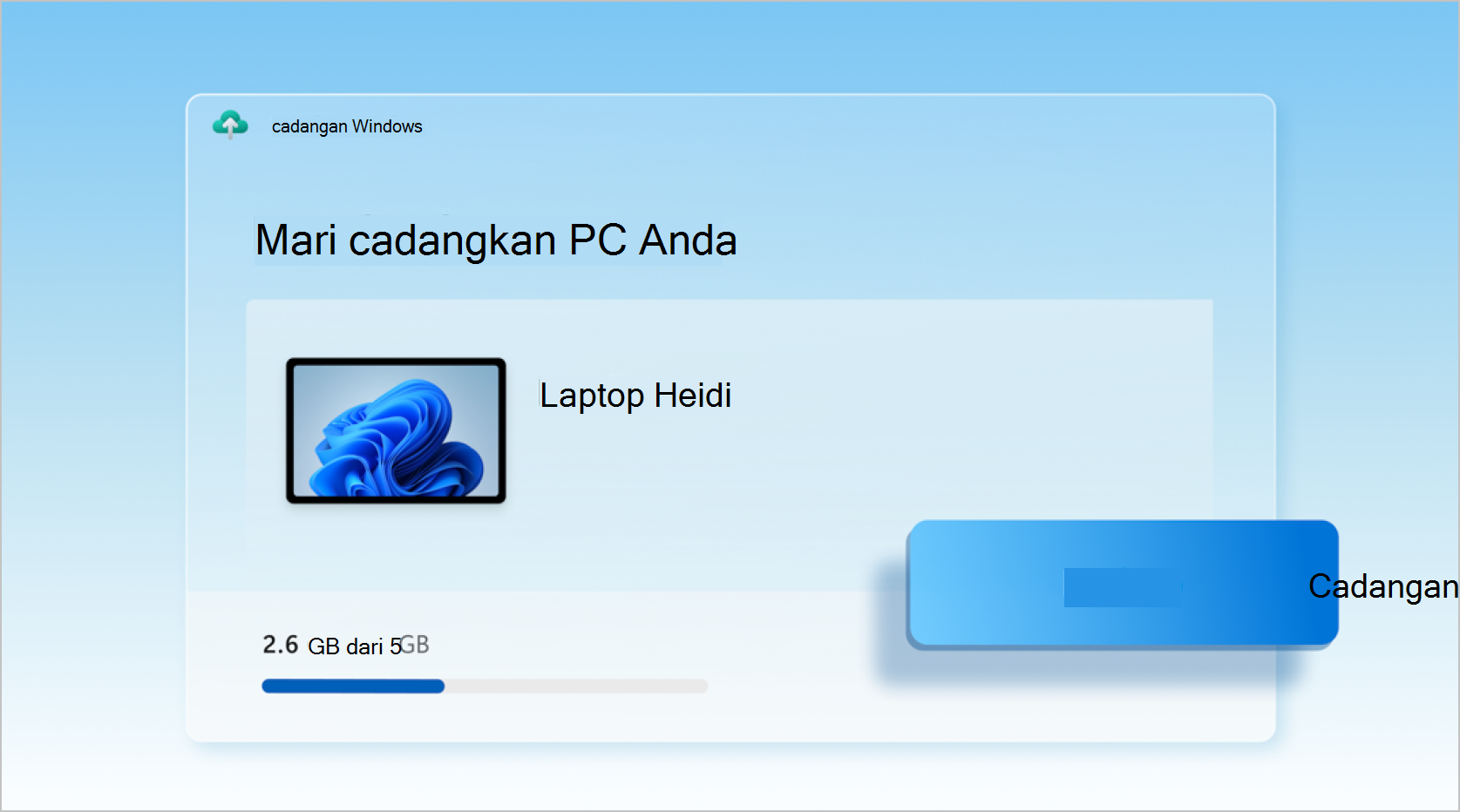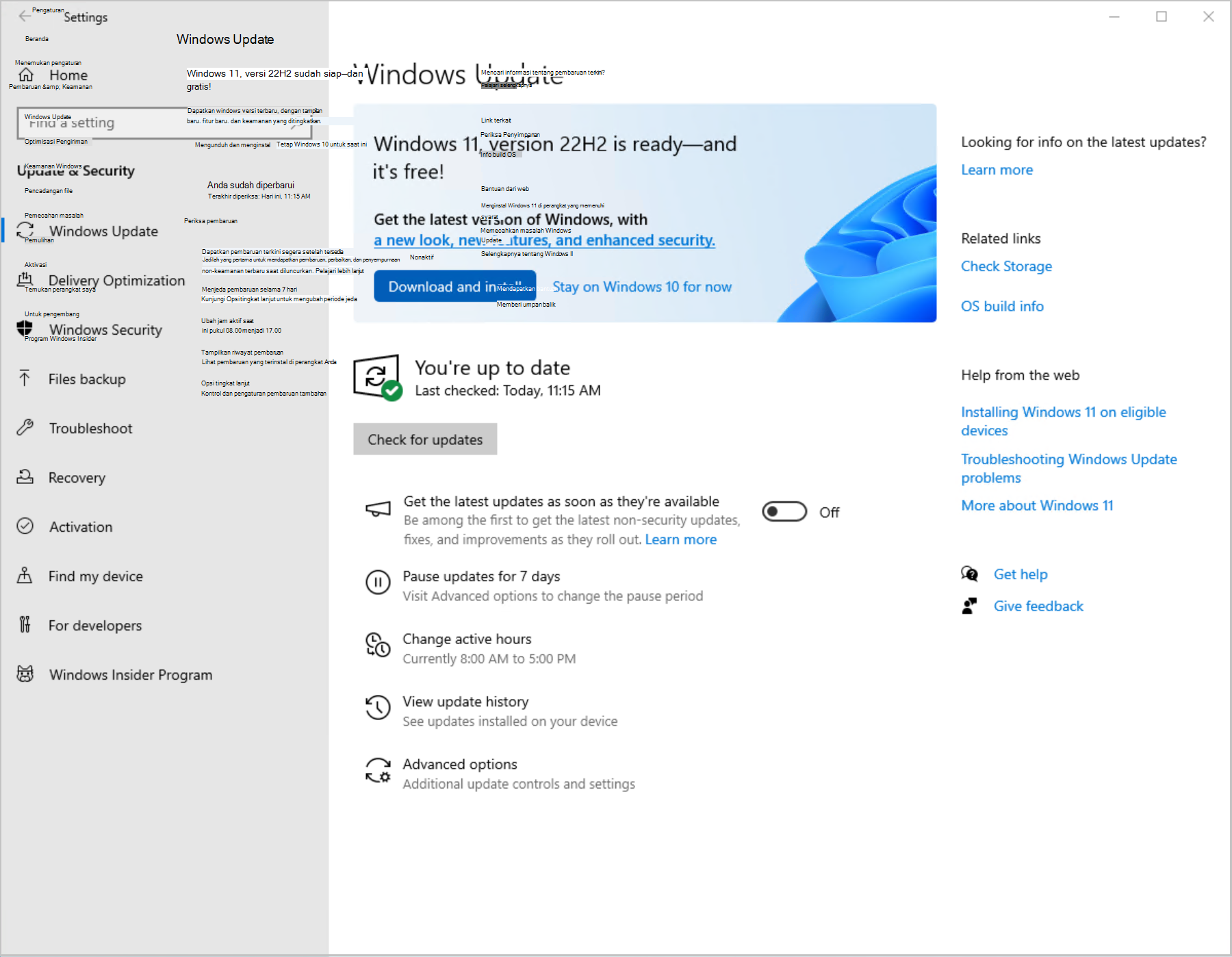Windows 10 akan mencapai akhir dukungan (EoS) pada 14 Oktober 2025. Panduan ini akan membantu Anda bersiap untuk transisi ke Windows 11 guna memastikan Anda tetap produktif dan aman setelah dukungan berakhir untuk Windows 10.
Memahami dan mempersiapkan akhir dukungan Windows 10
Jika Anda adalah pelanggan Windows 10, saatnya mempersiapkan akhir dukungan, dan Microsoft akan hadir untuk memandu Anda sepanjang perjalanan. Ketika dukungan berakhir pada Oktober 2025, Windows 10 akan tetap berfungsi, tetapi tidak akan lagi menerima perbaikan, fitur baru, atau pembaruan keamanan.
Jika PC Anda tidak memenuhi syarat untuk memutakhirkan ke Windows 11, Anda akan melihat pemberitahuan yang sopan di PC Anda mulai tahun 2024, memberi tahu Anda tentang akhir dukungan dan opsi untuk mempelajari selengkapnya.
Jika PC Anda memenuhi syarat untuk memutakhirkan ke Windows 11, Anda mungkin sudah melihat pemberitahuan sopan yang menyediakan jalur langsung untuk meningkatkan secara gratis ke Windows 11.
Jika ingin memulai perencanaan hari ini, Anda dapat mengunjungi Akhir Dukungan untuk Versi Windows Sebelumnya untuk mengetahui cara melakukan transisi dari Windows 10 ke Windows 11.
Rekomendasi penting untuk mempersiapkan akhir dukungan adalah dengan membuat cadangan PC Anda. cadangan Windows adalah proses cepat dan mudah yang membantu Anda menyimpan file, foto, pengaturan, aplikasi, dan kredensial masuk sehingga saat Anda siap untuk berpindah ke PC baru, Anda akan dapat memulihkan data secara otomatis.
Memutakhirkan ke Windows 11
Jika PC Anda memenuhi persyaratan perangkat keras minimum dan memenuhi syarat untuk memutakhirkan secara langsung ke Windows 11, Anda mungkin sudah menerima pemberitahuan tentang pemutakhiran. Untuk memeriksa apakah PC Anda memenuhi syarat untuk pemutakhiran gratis masuk ke MulaiPengaturan > > Pembaruan & Keamanan > Windows Update dan pilih Periksa pembaruan.
Windows Update akan memberi tahu Anda jika PC Anda siap untuk memutakhirkan dan memberikan instruksi tentang cara menginstal peningkatan gratis Anda. Jika perangkat yang Anda gunakan dikelola oleh administrator TI (misalnya, jika Anda menggunakan PC dalam bisnis), Anda akan diarahkan kepada mereka untuk informasi selengkapnya tentang pemutakhiran.
Jika PC Anda tidak memenuhi syarat, atau jika menginginkan PC baru dengan Windows 11 yang telah diinstal sebelumnya, Anda mungkin ingin memulai dengan menjelajahi PC Windows 11 terbaru. Alat ini akan membantu Anda menemukan PC yang tepat berdasarkan kebutuhan unik Anda.
Cara menjaga PC Windows 10 Anda lebih aman setelah Oktober 2025
Jika Anda memutuskan untuk tidak memutakhirkan ke Windows 11 sebelum 14 Oktober 2025, PC Windows 10 Anda akan tetap berfungsi, tetapi akan menjadi lebih rentan terhadap risiko keamanan dan virus.
Untuk pertama kalinya, Microsoft akan menawarkan program Updates Keamanan Diperpanjang (ESU) bagi pelanggan konsumen yang ingin terus menggunakan PC yang sudah ada setelah dukungan berakhir. Perluasan program dari penawaran yang berfokus pada organisasi ini merupakan manfaat besar bagi pelanggan yang belum siap berpindah ke Windows 11 dan ingin memperluas penggunaan perangkat mereka.
Program ESU konsumen memungkinkan PC terdaftar untuk menerima pembaruan keamanan penting setidaknya selama satu tahun setelah tanggal akhir dukungan. Untuk informasi selengkapnya tentang cara mendaftar ESU dan harga, lihat artikel program Windows 10 Consumer Extended Security Updates (ESU).
Seperti biasa, program ESU juga tersedia untuk pelanggan Windows 10 komersial. Jika Anda adalah pengguna bisnis atau profesional TI, kunjungi https://aka.ms/Windows/CloudBasedUpdatesuntuk mempelajari tentang cara mempersiapkan Windows 10 EoS dan memanfaatkan penawaran baru bagi mereka yang menggunakan manajemen berbasis cloud. Untuk lembaga pendidikan dan nirlaba, hubungi tim One Microsoft atau penjual Pelisensi Volume Microsoft Untuk mempelajari detail tambahan.
Cara mendaur ulang PC Anda secara bertanggung jawab
Microsoft berkomitmen untuk pengelolaan perangkat masa berakhir yang berkelanjutan, aman, dan bertanggung jawab. Program daur ulang global tersedia untuk setiap individu yang ingin mendaur ulang PC, baterai, atau kemasannya. Kunjungi Manajemen masa berakhir dan daur ulang untuk informasi tentang cara mendaur ulang PC Anda di negara Anda.